Slackware adalah salah satu distro linux tertua yang aktif saat ini. Kembali di hari-hari saya Slackware dianggap "keras" dan "sulit" (baca kalimat itu dengan suara wanita tua). Tetapi setelah artikel ini di mana saya akan menunjukkan cara menginstal Slackware 15 – dengan desktop KDE – Anda akan menilainya sendiri.
Filosofi Slackware
Saya mengutip ini dari situs web Slackware, dan menyoroti hal-hal penting:
«Sejak rilis beta pertamanya pada bulan April 1993, Slackware Proyek Linux bertujuan untuk menghasilkan Linux yang paling "mirip UNIX" distribusi di luar sana. Slackware memenuhi standar Linux yang dipublikasikan , seperti Standar Sistem Berkas Linux. Kami selalu menganggap kesederhanaan dan stabilitas adalah yang terpenting , dan sebagai hasilnya Slackware telah menjadi salah satu distribusi paling populer, stabil, dan ramah yang tersedia. »
Unduh
Anda bisa mendapatkan Slackware dari salah satu mirror di sini:https://mirrors.slackware.com/slackware/slackware-iso/
Instal
Pasang ISO Anda dan boot komputer. Pada layar pertama bootloader, cukup tekan enter untuk boot dengan kernel default
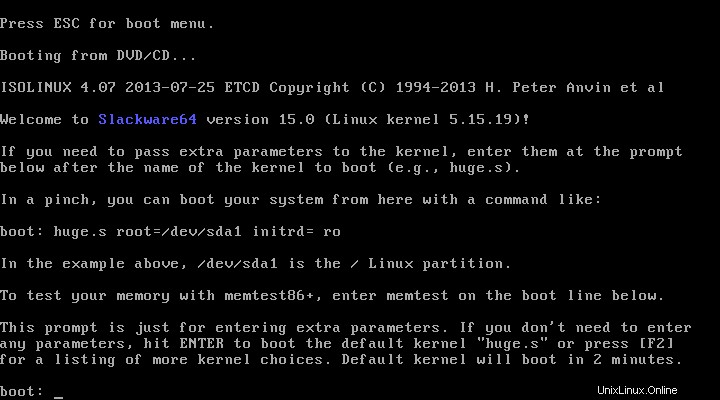
Seperti banyak distribusi linux, dan banyak sistem operasi, pilih peta keyboard untuk digunakan selama instalasi. Jika milik Anda adalah peta AS, cukup tekan enter.
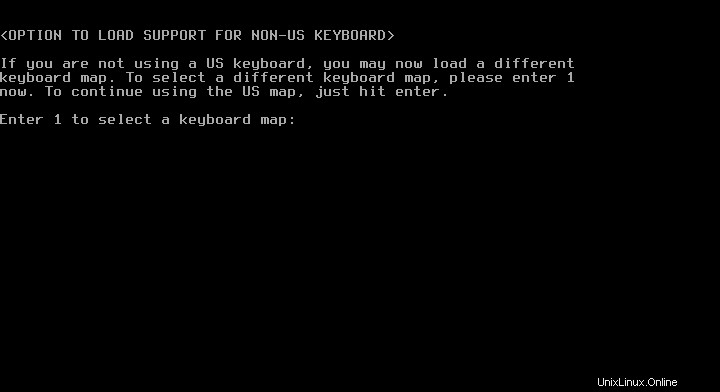
Milik saya adalah keyboard qwerty Spanyol:

Sekarang Anda telah memilih peta keyboard, Anda dapat mengujinya di layar berikutnya. Tekan '1' untuk menerima pengaturan atau '2' untuk memilih yang baru
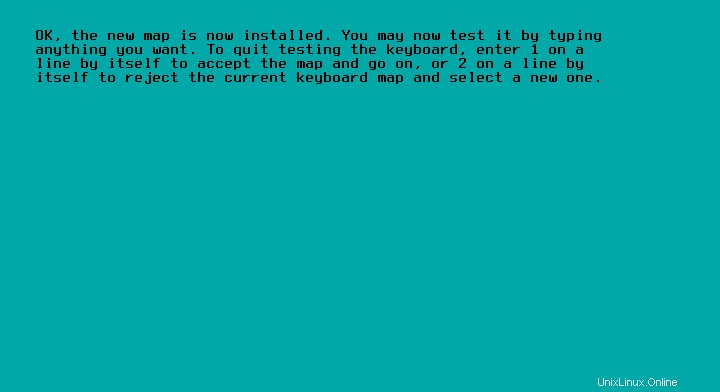
Tugas pra-penyiapan
Dengan keyboard Anda sekarang berfungsi seperti yang diharapkan, perhatikan pesan di layar berikut:
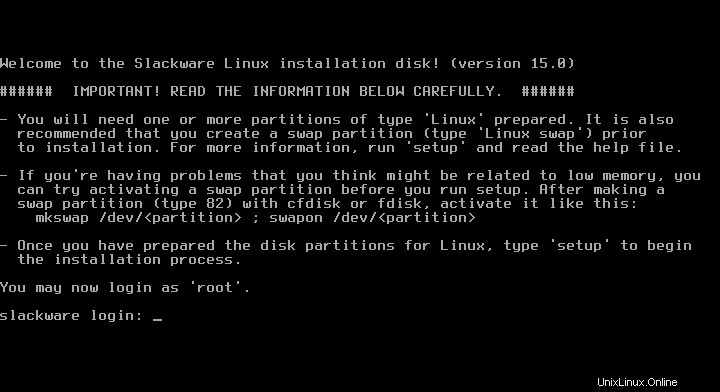
tl;dr:Anda harus melakukan beberapa hal dengan tangan. Secara khusus, Anda perlu mempartisi disk sendiri sebelum menjalankan program pengaturan. Untuk melakukan ini, mari login sebagai root (tanpa kata sandi)
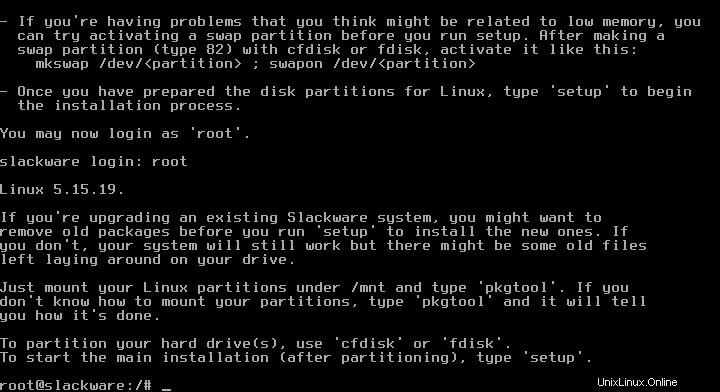
Dan jalankan cfdisk untuk membuat beberapa partisi. Jika Anda baru di sini, buat partisi swap beberapa Gb dan partisi big data dengan sisa ruang.
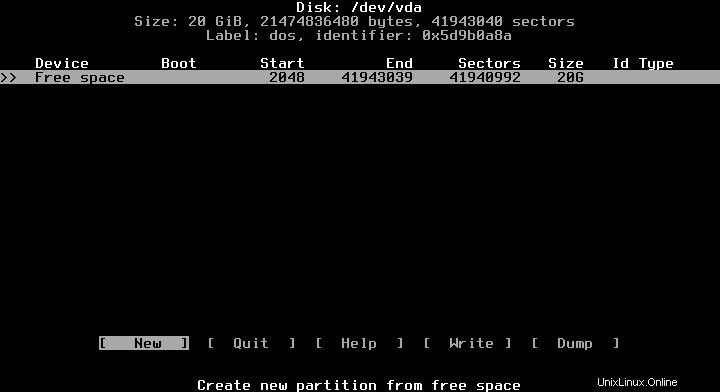
Jika Anda tidak baru di sini, Anda akan tahu cara mendistribusikan ruang disk Anda. Jika Anda puas dengan tata letak partisi, tulis perubahan ke disk dan lanjutkan ke bagian berikutnya.
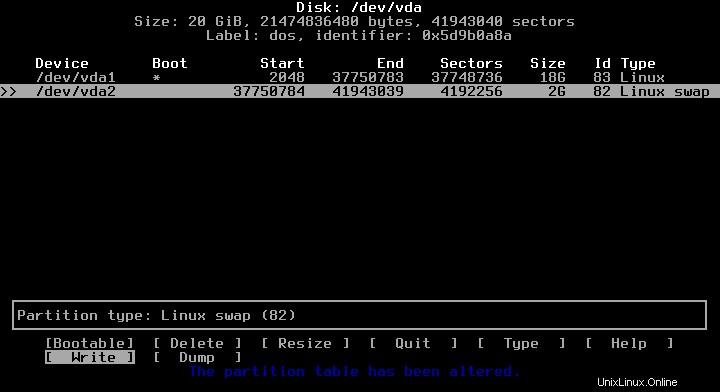
Penyiapan
Setelah partisi Anda siap, luncurkan program setup . Anda akan disajikan menu berikut:
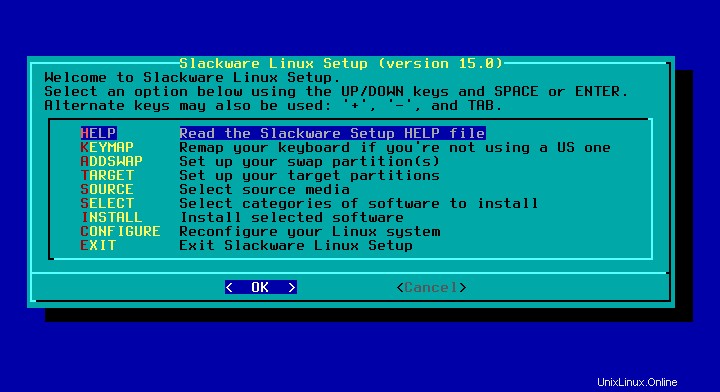
Di sini Anda dapat membaca bantuan sebelum melakukan apa pun. Ingatlah bahwa sering kali beberapa jam atau hari trial-and-error akan menghemat beberapa menit untuk membaca dokumentasi. Saya langsung menuju ke ADDSWAP pilihan.
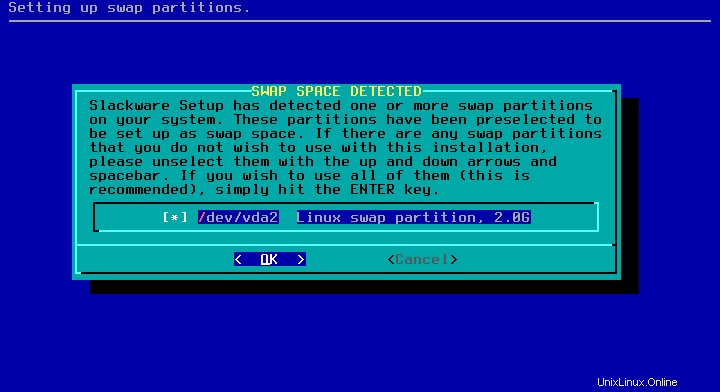
Tekan saja enter. Hanya ada satu partisi swap. Selanjutnya penginstal menginformasikan apa yang sedang atau akan dilakukan:
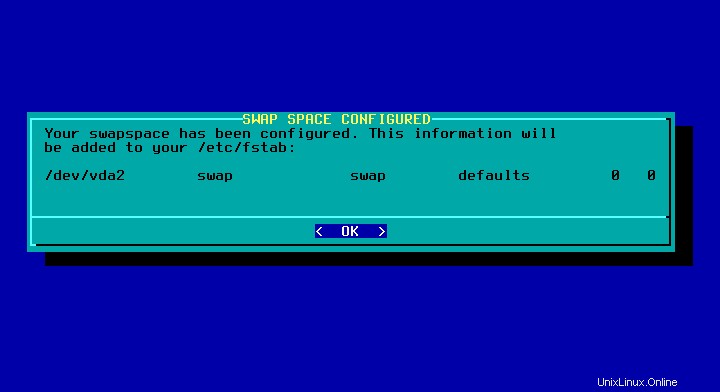
Setelah aktivasi swap, installer tidak kembali ke menu pertama, tetapi melanjutkan dengan langkah-langkah lainnya. Itu menunjukkan kepada saya partisi yang tersedia untuk digunakan sebagai partisi root sistem:
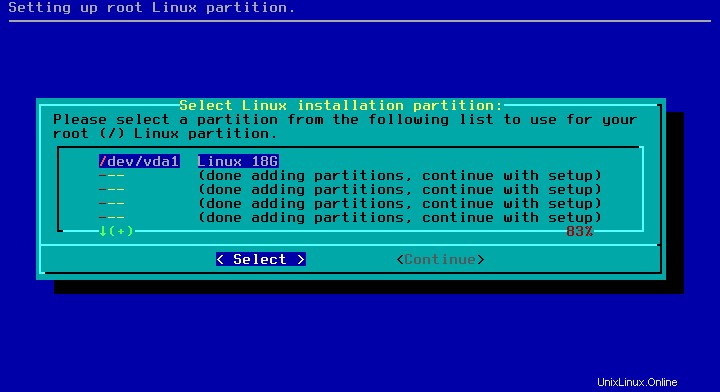
Format lambat yang memeriksa blok buruk bisa sangat lambat, tetapi Anda harus memilih opsi itu jika disk Anda tidak dapat dipercaya.
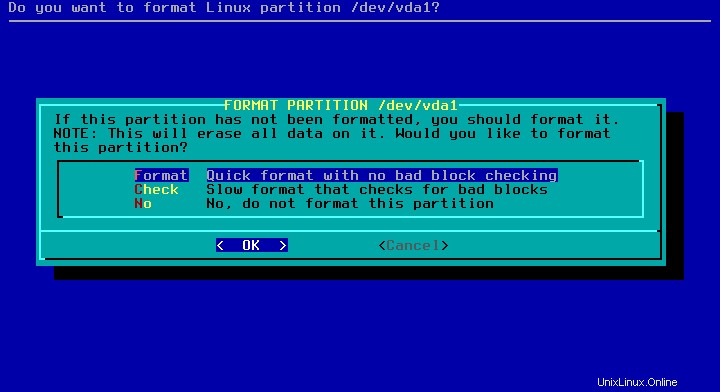
Saya telah memilih format cepat, sekarang pilih sistem file yang akan digunakan. Saya menggunakan ext4 'tradisional'.
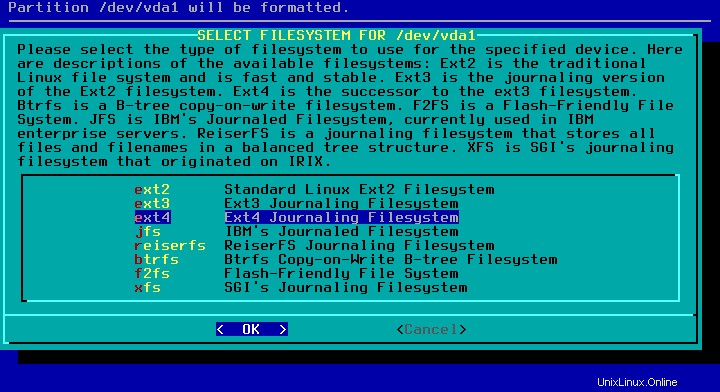
Seperti pada swap, penginstal menunjukkan baris yang akan ditambahkan ke /etc/fstab
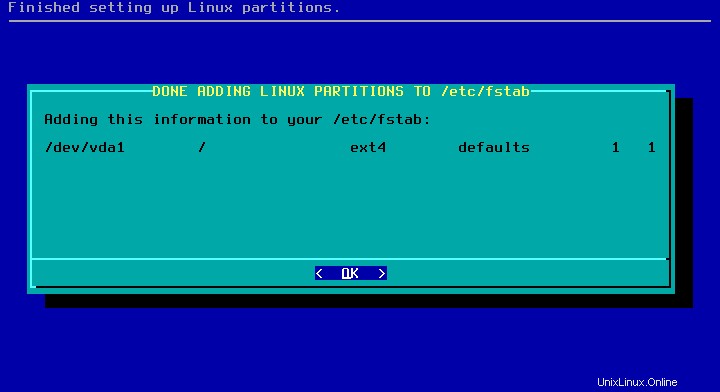
Dengan partisi utama terpasang, langkah selanjutnya adalah memilih sumber dari mana akan menginstal. Saya memilih opsi pertama karena saya memiliki ISO. (pada mesin virtual)
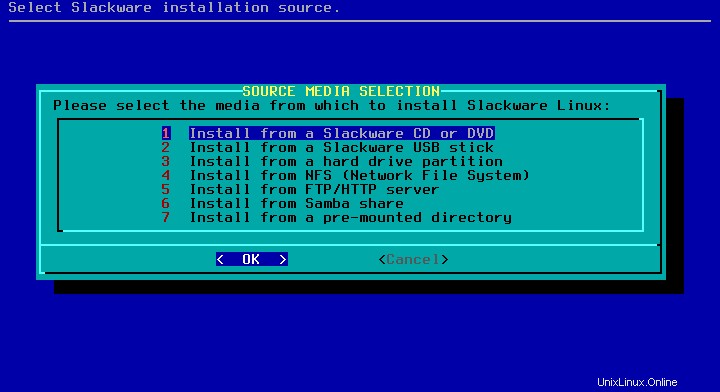
Tekan enter di layar berikutnya
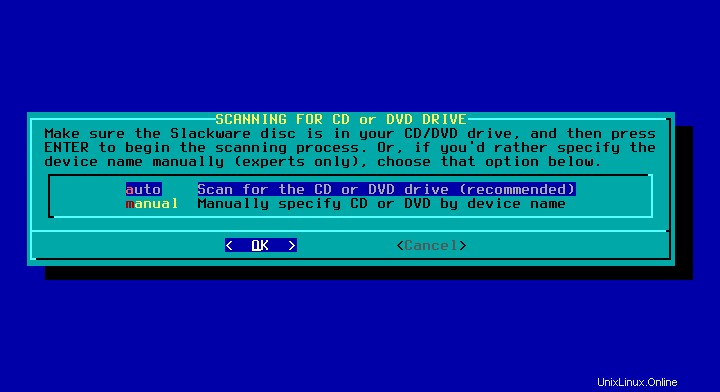
Sekarang penginstal akan mencantumkan beberapa kategori perangkat lunak untuk dipilih. Antara lain, saya akan memilih kategori Desktop KDE.
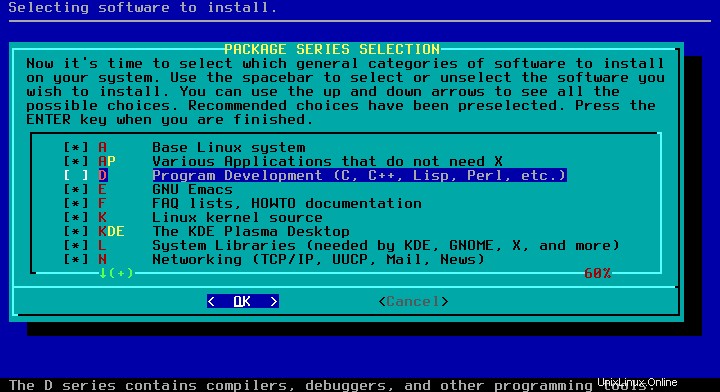
Selanjutnya untuk memilih kategori yang akan dipasang, penginstal memungkinkan Anda menginstal semua yang ada dalam kategori tersebut atau untuk memilih item individual.
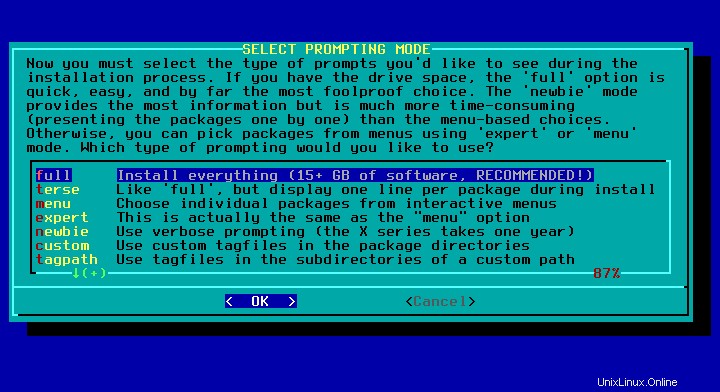
Opsi yang disarankan, jika Anda memiliki cukup ruang disk, adalah “penuh” . Aku memilikinya. Saya memilih “singkat ” untuk melihat apa yang terjadi.
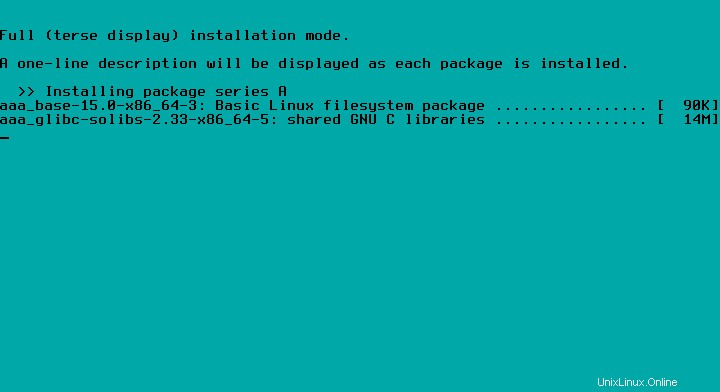
Selanjutnya penginstal memberi Anda opsi untuk membuat disk boot usb. Saya melewatkannya karena saya bekerja dengan mesin virtual.
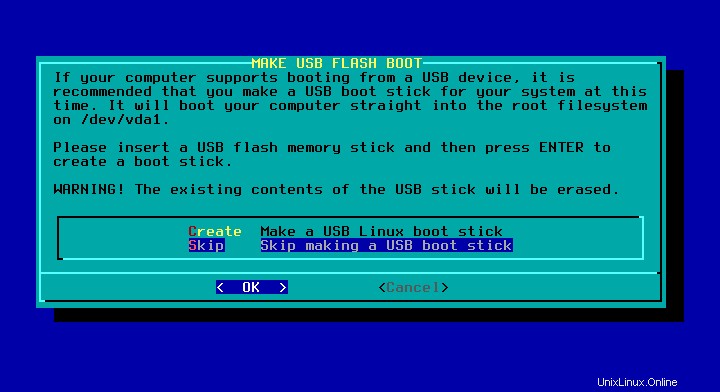
Mengonfigurasi bootloader
Grub adalah bootloader default di banyak distro. Namun, ini adalah Slackware dan mereka masih menggunakan lilo.
Opsi otomatis bekerja dengan sangat baik. Jadi, Anda harus memilih opsi itu.
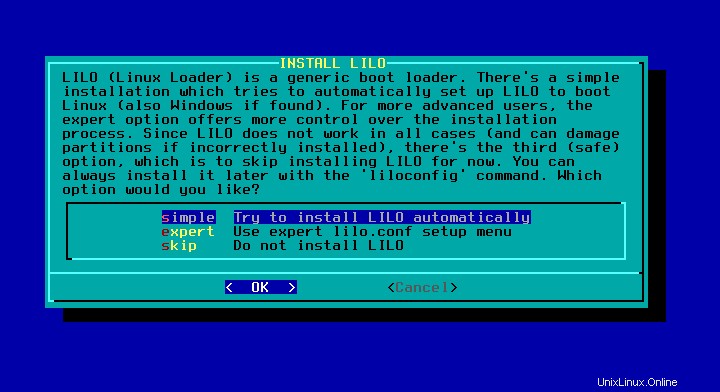
Di layar ini Anda dapat memilih resolusi untuk konsol teks Anda. Misalnya, saya telah memilih 1024x768, tetapi saya tidak akan benar-benar menggunakannya. Maksud saya, bahkan ketika saya sedang mengerjakan konsol teks, itu seperti xterm.
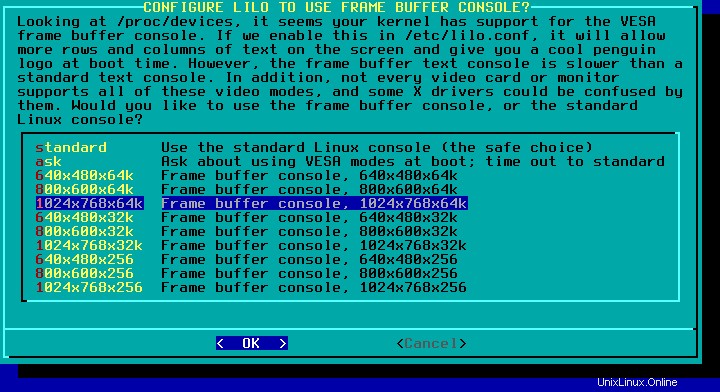
Di sini Anda harus menambahkan parameter kernel tambahan lainnya. Mungkin Anda tidak memerlukannya, cukup tekan enter.
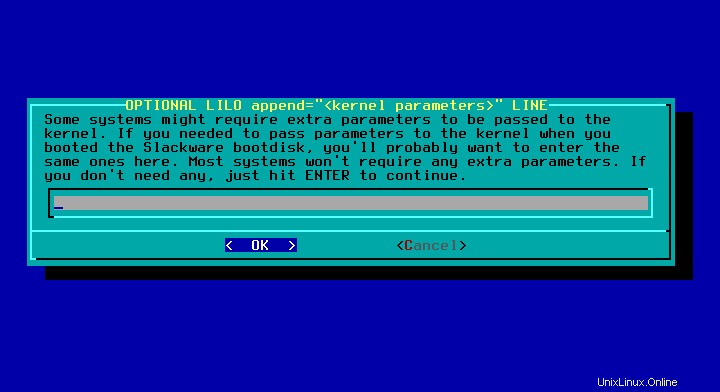
Langkah terakhir dalam konfigurasi bootloader lilo adalah memilih tempat untuk menginstal. Jika Anda memiliki OS lain dengan bootloader lain yang ingin Anda gunakan, pilih partisi root. Jika tidak, pilih MBR. Jika Anda memiliki unit floppy, mungkin slackware akan berjalan di komputer Anda tetapi terlalu lambat.
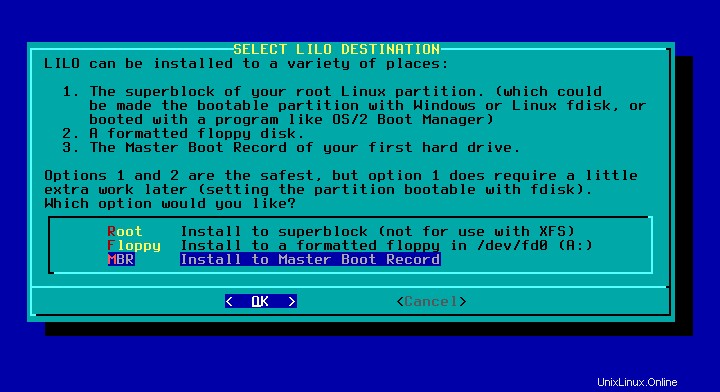
Akhirnya, lilo terinstal.
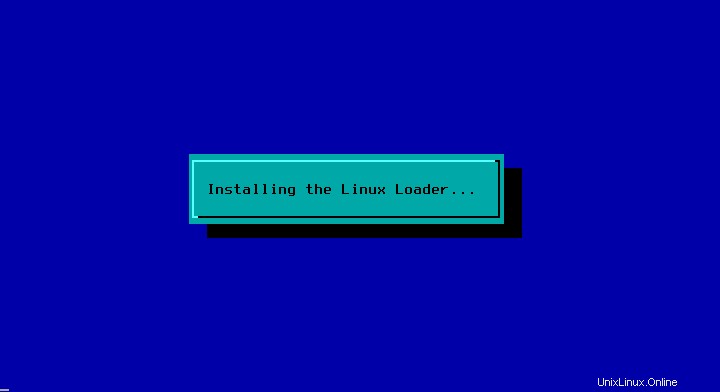
Gpm adalah utilitas untuk bekerja dengan mouse di konsol teks. Saya menggunakan emulator terminal dalam sesi Xorg. Oleh karena itu saya menetapkan pertanyaan ini ke no
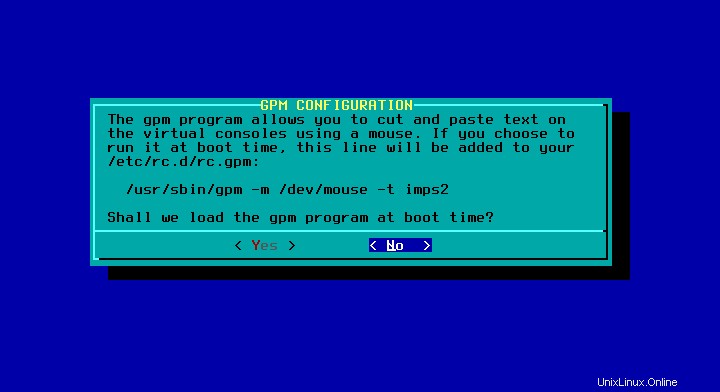
Konfigurasi jaringan
Sekarang saatnya untuk mengkonfigurasi jaringan. Katakan ya untuk pertanyaan pertama:
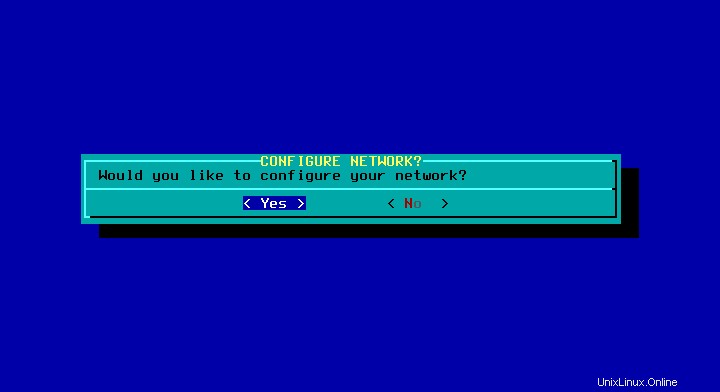
Untuk mengkonfigurasi jaringan terlebih dahulu, Anda perlu mengatur nama host:
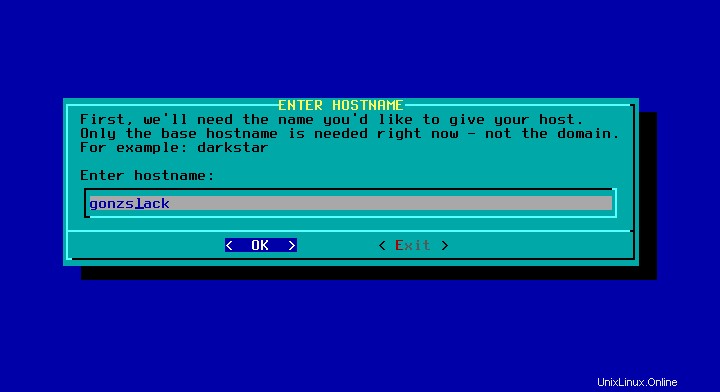
Kedua, Anda perlu mengatur nama domain. Mungkin Anda perlu menanyakan nama domain kepada pengelola jaringan lokal Anda. Dan mungkin nama host yang sesuai.
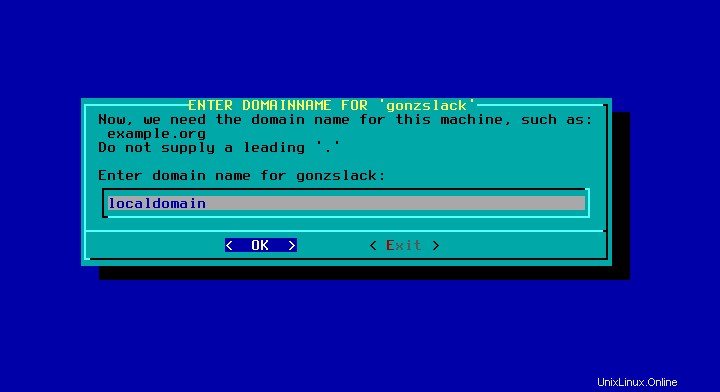
Ketiga, jika network manager masih close, minta vlan ID. Jika tidak dekat, dan Anda tidak tahu apa itu Vlan, Anda mungkin tidak membutuhkannya.
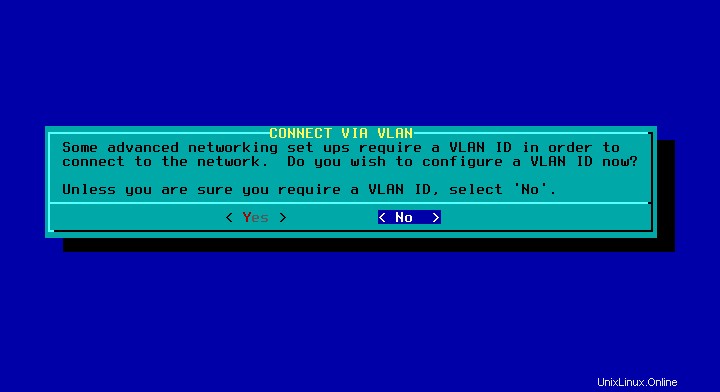
Keempat, pilih jenis konfigurasi. Kebanyakan orang harus memilih DHCP atau NetworkManager. Untungnya, program penyiapan memberi Anda informasi yang cukup untuk memilih salah satu yang cocok untuk Anda.
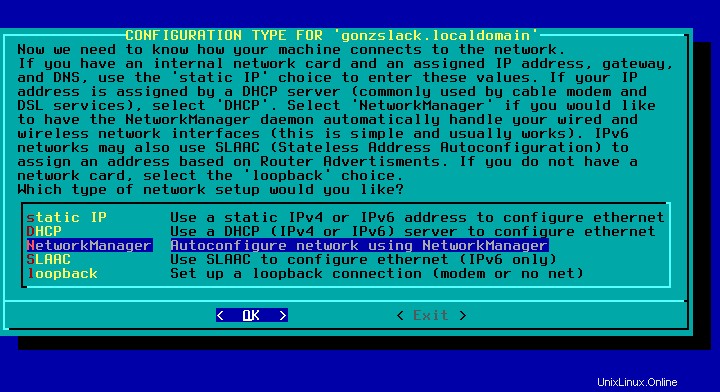
Layar terakhir dalam konfigurasi jaringan adalah ringkasan. Saya tidak tahu mengapa kartu jaringan saya tidak tercantum di sini.
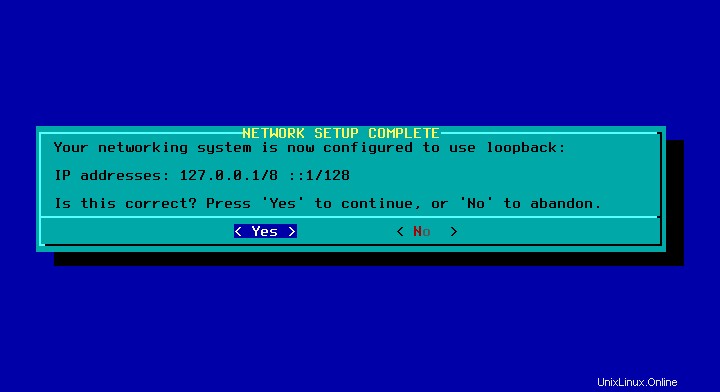
Setelan terakhir
Dengan jaringan yang dikonfigurasi, pilihan berikutnya adalah layanan mana yang akan dimulai saat boot. Menonaktifkan yang tidak digunakan, selain dapat meningkatkan keamanan, dapat meningkatkan kinerja karena ada lebih sedikit hal yang menghabiskan sumber daya komputer Anda.
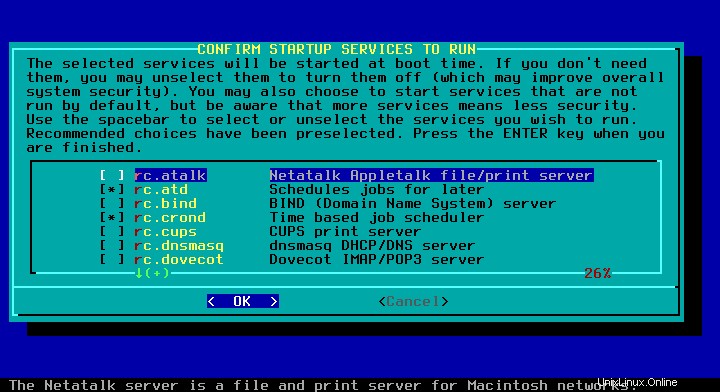
Ada beberapa font keren untuk konsol teks, jika Anda suka penyesuaian, Anda harus mengunjungi opsi ini. Saya suka penyesuaian, tetapi saya tidak menggunakan konsol teks, jadi saya lewati langkah ini.
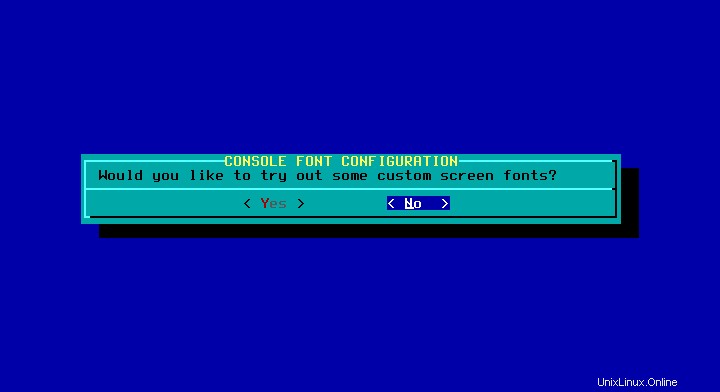
Sekarang saatnya untuk mengatur tanggal dan waktu. Jam perangkat keras komputer ini disetel dengan waktu lokal, jadi saya memilih tidak di sini.
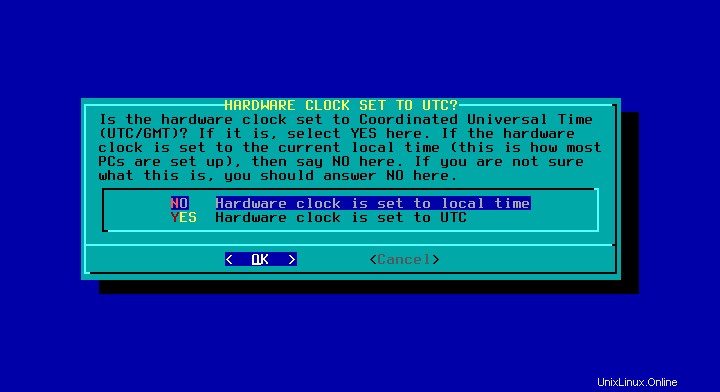
Tetapkan zona waktu Anda.
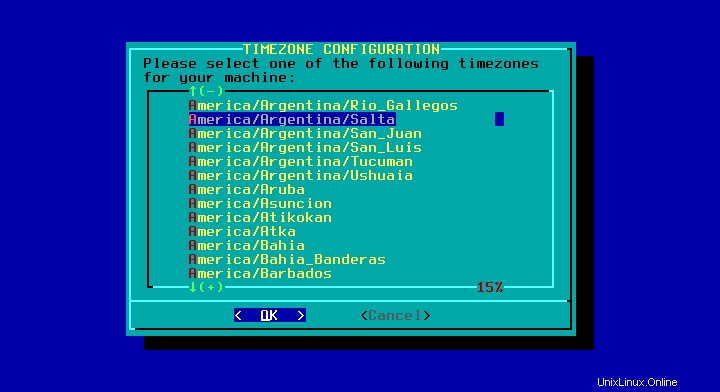
Sekarang penginstal memungkinkan Anda mengatur alternatif VI yang Anda suka. Saya memilih opsi acak dan menginstal nano atau editor teks mc (mcedit).
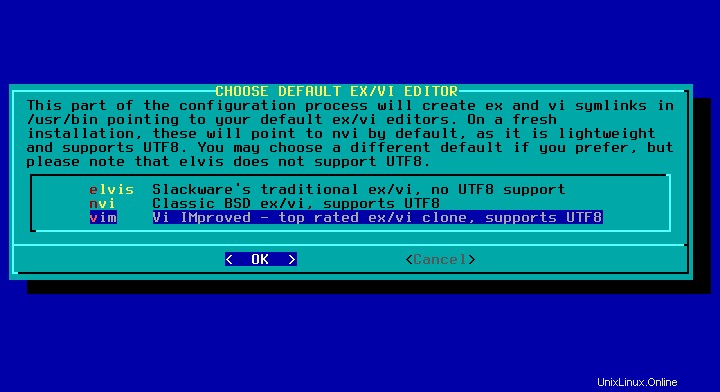
Alternatif lain untuk dipilih:pengelola jendela atau desktop default. KDE itu.
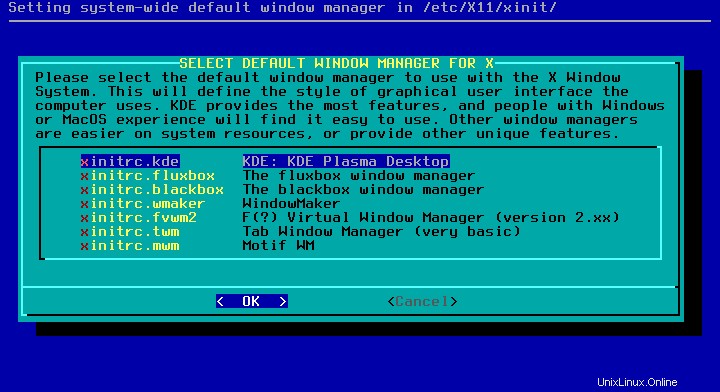
Langkah terakhir dan penginstalan akan selesai:setel kata sandi root ke sesuatu yang tidak 123456.
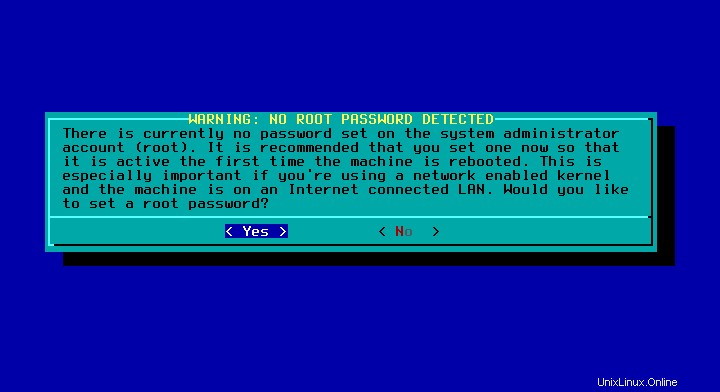
Ini dia. Selanjutnya Anda akan diminta untuk mengeluarkan disk instalasi dan reboot.
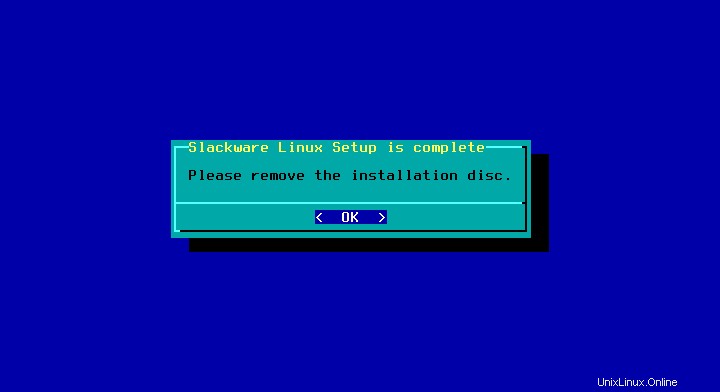
Pemasang akan membiarkan Anda, jika perlu, membuka shell untuk melakukan beberapa tugas sebelum reboot.
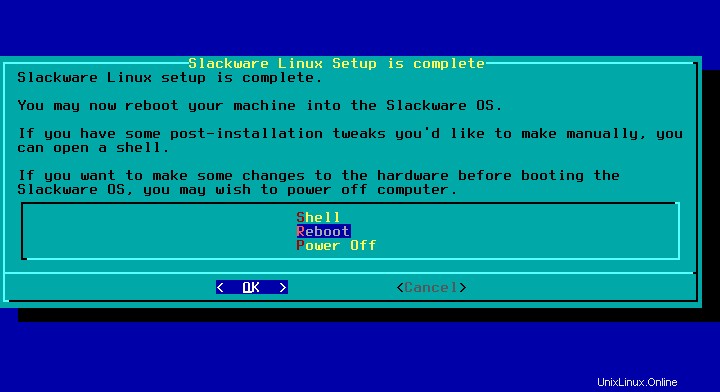
Pasca-pemasangan
Seperti inilah tampilan layar bootloader lilo slackware:
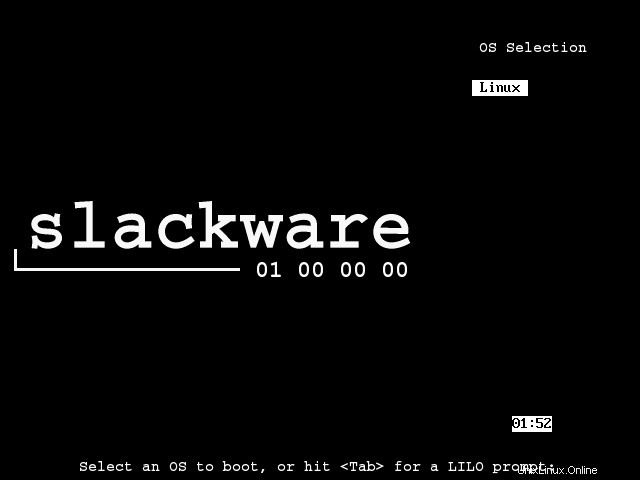
Cukup tekan enter untuk boot ke OS baru Anda yang mengkilap. Selama penginstalan, setidaknya ada dua hal yang terjadi:
- pemasang tidak meminta saya untuk membuat beberapa pengguna non-root
- Saya tidak memperhatikan layar layanan, jadi sistem saya melakukan booting dengan konsol teks
Untuk membuat pengguna biasa, cukup login sebagai root, jalankan adduser dan ikuti petunjuk di layar.
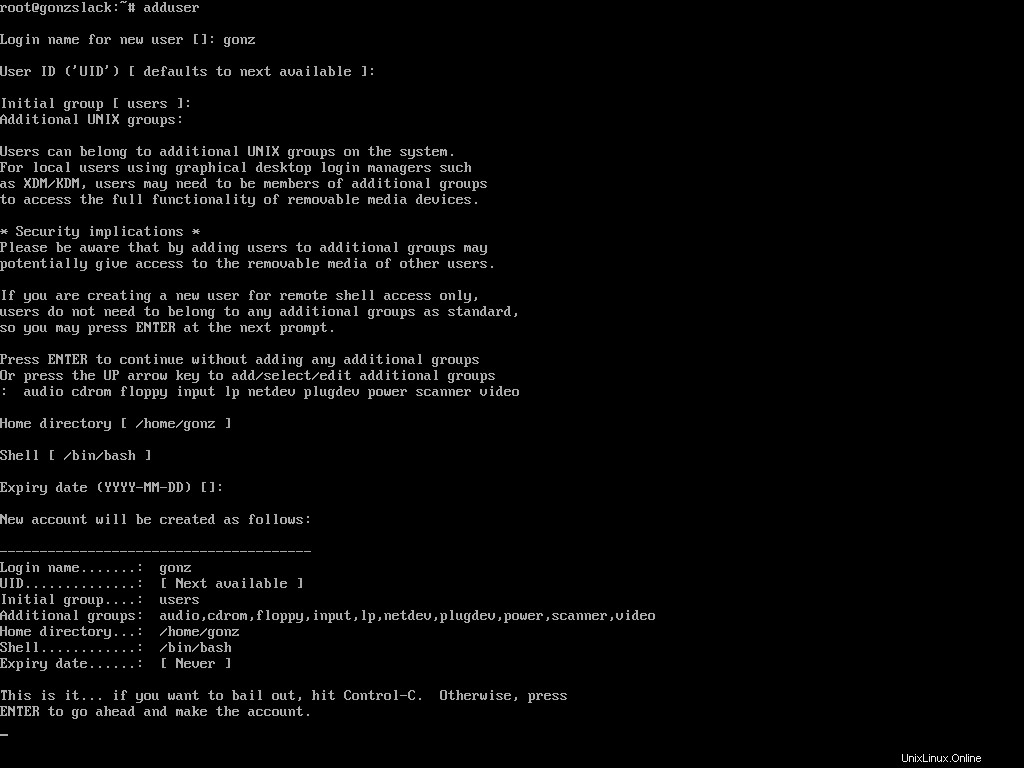
Untuk mengaktifkan manajer sesi grafis, edit file /etc/inittab cari baris berikut:
# Default runlevel. (Do not set to 0 or 6) id:3:initdefault:
Dan ubah runlevel default menjadi 4:
id:4:initdefault:
Sekarang Anda mungkin reboot untuk memulai di runlevel 4. Tetapi Anda dapat mengubah runlevel saat ini semudah menjalankan:
telinit 4
Kemudian Anda akan mendapatkan login grafis
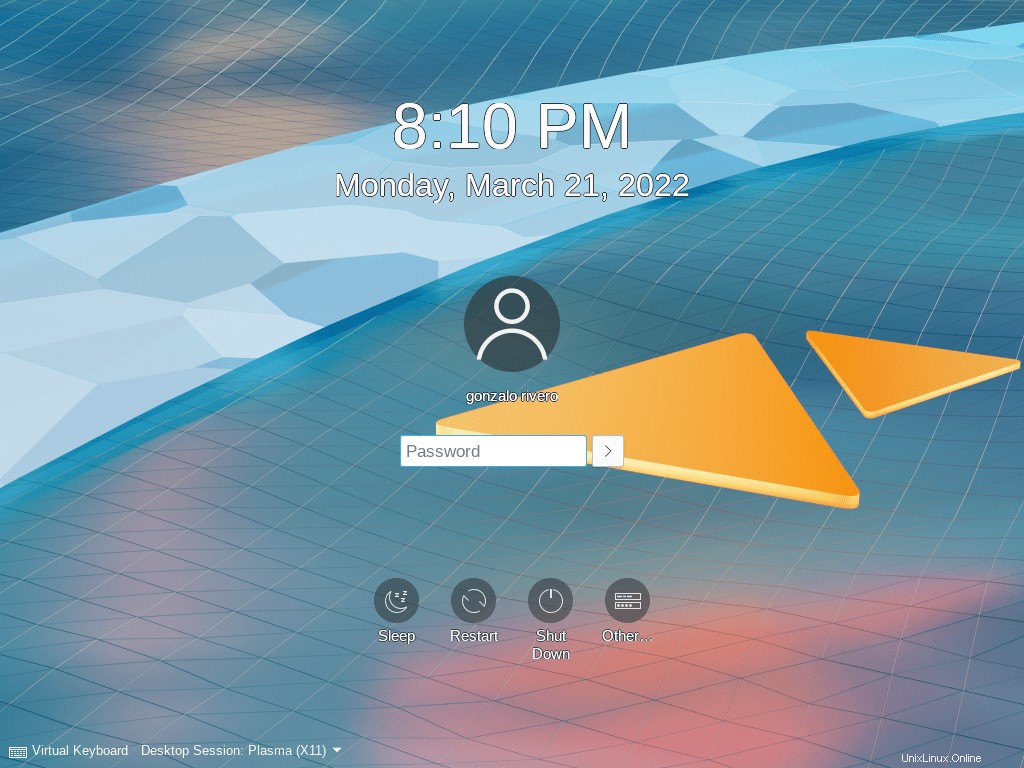
Juga, manajer login grafis tidak wajib. Anda dapat menghemat beberapa byte ram dengan menjalankan startx setelah Anda masuk ke konsol teks.
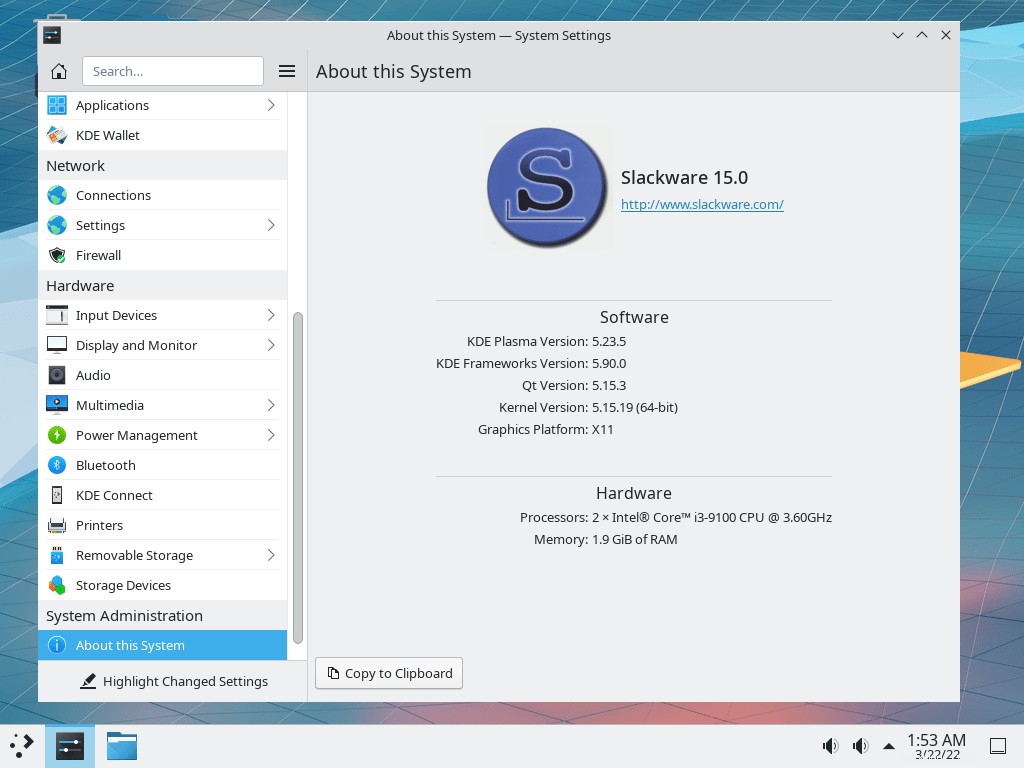
Di mana mencari bantuan
Mesin pencari seperti google atau duckduckgo adalah tempat yang baik untuk memulai. Tapi buku resminya lebih bagus, ini linknya:http://www.slackbook.org/